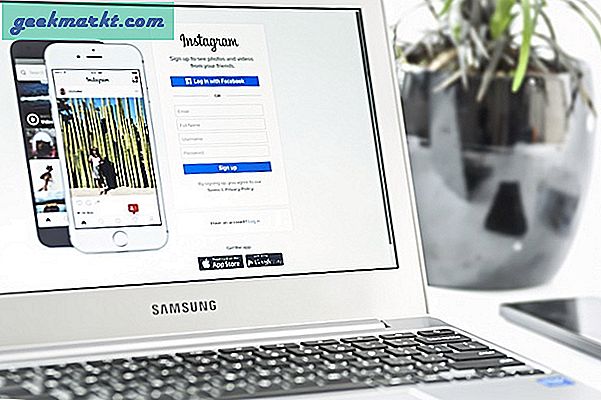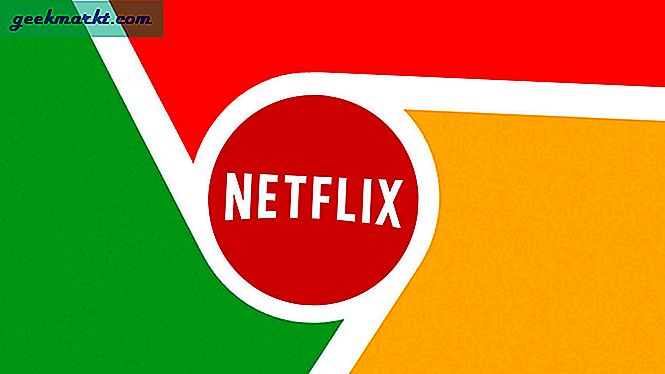Plex, ücretsiz ve kullanımı kolay bir şekilde daha iyi yapılmış harika bir medya merkezi uygulamasıdır. Kurulumu basitleştirmek, kişiselleştirmek ve düzenlemek ve diğer cihazlarla sorunsuz bir şekilde çalışmak basittir, zihnini akla getirdiğinde bazı platformların ne kadar iyi olabileceğini gösterir. Plex'in güçlü yönlerinden biri, uygun gördüğünüz kanalları ekleme yeteneğidir. Kanallar, bu eğiticinin konusu olan Plex için nasıl daha fazla film aldığınızdır.
Varsayılan olarak Plex, kurulumla birlikte bir dizi yetkili kanal ile birlikte gelir. Daha sonra uygulama içinde arama yaparak ve ekleyerek diğer yetkili kanalları ekleyebilirsiniz. Tüm süreç beş dakikadan az sürüyor ve tüm sağlayıcılardan geniş bir içerik yelpazesi sunabiliyor.
Sonra yetkisiz kanallar var. Bunlar Plex tarafından incelenmemiş ve onaylanmamıştır. Bu kötü oldukları anlamına gelmez, sadece Plex'in onları kontrol etmemesi veya kanal sahibinin bunu fark etmesini istememesi anlamına gelir.
Son olarak, yerel içerik var. Plex Media Server'ınıza yüklediğiniz DVD'ler, Blu-raylar veya MP4'ler. Bunlar sahip olduğunuz ve Plex Media Player üzerinden doğrudan oynayabileceğiniz filmlerdir. Kendi ekleyerek daha fazla film alma, hiçbir açıklamaya gerek yok.

Plex için daha fazla film kanalı alma
Kendi içeriğinizi eklemenin yanı sıra, daha fazla film almak için Plex'te resmi veya gayri resmi kanallar ekleyebilirsiniz. İşte nasıl.
Resmi kanalları Plex'e eklemek için:
- Sunucunuzda veya mobil cihazınızda Plex uygulamasını açın.
- Soldaki menüden Kanalları seçin.
- Kanalları Yükle'yi seçin.
- Bir kategoriye gidin veya bir kanal için arama yapın.
- Yüklenecek kanalı seçin ve Yükle'ye basın.
- Kurulumu onaylayın ve Kanal menünüzde görünecektir.
Kanal listenizde görüntülendiğinde, göz atmanız ve içinde bulunan medyayı oynamanız gerekir.
Resmi kanalları Plex'ten kaldırmak için:
- Sunucunuzda veya mobil cihazınızda Plex uygulamasını açın.
- Soldaki Kanal menüsünü seçin.
- Kaldırmak istediğiniz kanalı seçin ve kırmızı X'i seçin.
- Kaldırmayı onayla ve kanal kaldırılacak.
Resmi olmayan kanallar ve Desteklenmeyen Uygulama Mağazası
Plex'teki en geniş resmi olmayan kanal aralığına erişmenin en kolay yolu Desteklenmeyen App Store'u kullanmaktır.
Desteklenmeyen App Store, GitHub'dan WebTools eklentisini gerektirir. Bağlantılı sayfadan WebTools.bundle.zip dosyasını seçip indirin ve cihazınıza ekleyin. Ayıklanan dosya adı WebTools.bundle olmalıdır. Başka bir şey varsa, bunu yeniden adlandırın.
- Windows bilgisayarında Plex Media Server kullanıyorsanız, WebTools.bundle dosyasını% LOCALAPPDATA% \ Plex Media Server \ Plug-ins dizinine yerleştirin.
- Mac'te Plex Media Server kullanıyorsanız, dosyayı ~ / Library / Application Support / Plex Media Server / Plug-ins dizinine yerleştirin.
- Linux için Plex Media Server kullanıyorsanız, dosyayı PLEX_HOME / Kütüphane / Uygulama Desteği / Plex Ortam Sunucusu / Plug-in'e yerleştirin.
Yüklendikten sonra, eklentiyi başlatmalıyız, böylece Plex Media Server ile çalışacak. Plex uygulamasını açın ve WebTools kanalına erişin. İki URL'yi ve bunun altında 'Bu kanala erişmek için URL'leri aşağıdan yeni bir tarayıcı sekmesine' yazan bir mesaj görmelisiniz. Plex Media Server'da ve URL'lerde bir web tarayıcısını URL çubuğuna açın. Giriş işlemini tamamlamanız istendiğinde Plex bilgilerinizi girin.
- Ana sayfadan Desteklenmeyen AppStore'u seçin. Bir uygulama sayfasına yönlendirilmeniz gerekir.
- Eklemek istediğiniz kanalları arayın ve seçin.
- Yüklemek için uygulamanın altındaki Yükle'yi seçin.
Desteklenmeyen kanallar ve Plex
Desteklenmeyen App Store'daki bazı kanalların seçiminde dikkatli olunmalıdır. Birçoğu yasal ve henüz doğrulanmayan meşru kanallara sahip olsa da, bazı kanallar yasa dışı veya yasa dışı içerik barındırıyor. Bu kanallara erişirken Plex Media Server'ınıza zarar vermezken, yasa dışı akışlar olarak tanımlanmamaya dikkat etmelisiniz.
İnternete her zaman erişmek için bir VPN kullanın, ancak özellikle yüzde yüz yasal olmayan bir şeye erişirken. TechJunkie, korsanlığı veya yasa dışı içeriğe erişim sağlamaz; bu nedenle, Desteklenmeyen Uygulama Mağazası aracılığıyla kullanılabilen bazı kanallara erişip erişmeyeceğiniz konusunda kendi kararınızı vermeniz gerekir.
Hangi kanalları ekleyeceğinizi bilmek istiyorsanız, 'TechJunkie'de denemeniz gereken en iyi gayri resmi Plex eklentileri'ni okuyun. Bu parçada bir dizi TV'yi izliyorum ve bir ömür boyu izleyebildiğinizden daha fazla film ekleyebilen Plex eklentilerini taşıyorum!